خرید یک لپ تاپ دست دو یا استوک مانند خرید هر دستگاه الکترونیکی دیگری نیازمند یک راهنمای خرید جامع است؛ چراکه نکات مهم زیادی وجود دارند که باید پیش از خرید، به آنها توجه کنید.
یک لپ تاپ دسته دوم که چند سال پیش وارد بازار شده باشد، بسته به مشخصات میتواند گزینه ایدهآلی برای بسیاری از کاربران محسوب شود؛ به ویژه که در حال حاضر قیمت بهترین لپتاپها افزایش قابل توجهی داشته است و لپتاپهای دست دو میتوانند با قیمت کمتر، گزینههای جایگزین مناسبی باشند؛ با این حال، خرید لپ تاپ استوک ریسکهای خاص خودش را دارد و درست مثل خرید یک خودرو کار کرده، باید چندین مورد مختلف را از قبل درنظر داشته و بررسی کنید تا پس از خرید به مشکل برنخورید. در ادامه با راهنمای خرید لپ تاپ استوک همراه پلازا باشید تا با نحوه خرید این دستگاهها آشنا شویم.
فهرست مطالب
راهنمای خرید لپ تاپ دست دوم پایینرده و ارزان
اما به طور دقیقتر نکات قبل از خرید لپتاپ کارکرده کدام موارد هستند که باید بیشتر از همه به آنها توجه کنیم؟ یکی از چیز هایی که برای خرید لپ تاپ استوک یا لپ تاپ کار کرده باید بدانید مشخصات سختافزاری است. بیشتر کاربران میتوانند در یک سایت خرید لپ تاپ دست دوم لپتاپی با حداقل مشخصات مورد نیاز تهیه کنند. اگر قصد دارید از لپتاپ برای انجام کارهای روزمره و سبک مثل استفاده از اینترنت، ویدیو چت و نرمافزارهایی مثل ورد استفاده کنید به دنبال این مشخصات باشید:
۱. پردازنده
یکی از نکات بسیار مهم هنگام خرید لپ تاپ استوک پردازنده است. یک پردازنده نسل هشتم یا جدیدتر اینتل را انتخاب کنید. به طور دقیقتر مدلهایی که با Core i3 یا Core i5 و یا Core i7 شروع و پس از آنها عدد ۸ یا بالاتر در نام مدلشان است، مثل Core i3-10110U یا Core i7-1255U. بهتر است به طور کلی از پردازندههای قدیمی یا کند مثل سری سلرون یا پنتیوم و نسلهای اول تا هفتم سری Core اینتل و سری A پردازندههای AMD دوری کنید؛ زیرا این پردازندهها قدرت کافی ندارند و بسیاری از آنها هم با نرمافزارهای جدید و حتی ویندوز 11 سازگار نیستند.
۲. کارت گرافیک
علاوه بر پردازنده، کارت گرافیک هم اهمیت بالایی دارد. این دو قطعه، مهمترین قطعات لپ تاپ شما هستند و بیشتر کارها را انجام میدهند؛ به همین دلیل، سلامت و قدرتشان اهمیت بسیار بالایی دارد. از سمت دیگر، بسیاری از لپتاپهای ارزان با گرافیک مجمع پردازنده عرضه میشوند که برای کارهای سبک و روزمره کافی هستند و هرچقدر هم نسل پردازنده بالاتر باشد، پردازنده گرافیکی آن هم قدرتمندتر است.
۳. رم
مورد بعدی در این راهنمای خرید خرید لپ تاپ دسته ۲، رم است. برای استفاده از اینترنت و برنامههای سبک به حداقل ۴ گیگ رم نیاز دارید. اما در حالت ایدهآل سعی کنید لپتاپی که خریداری میکنید حداقل ۸ گیگابایت رم داشته باشد. همچنین میتوانید پیش از خرید مطمئن شوید که لپتاپ قابلیت ارتقا رم را دارد تا در آینده و در صورت نیاز بتوانید رم دستگاه را افزایش دهید.
۴. حافظه
یک هارد ۵۱۲ گیگابایتی یا بالاتر SSD بهتر از یک هارد مکانیکی با ظرفیت بیشتر است. با این حال میتوانید با خرید یک لپتاپ با هارد مکانیکی و سپس جایگزین کردن آن با یک هارد SSD مقداری در هزینههای خود صرفه جویی کنید.

۵. نوع نمایشگر
یکی از نکات قبل از خرید لپتاپ دسته ۲ برای آنهایی که به دنبال خرید در دسته نوتبوکها هستند، نمایشگر و نوع پنل آن است. به دنبال مدلی باشید که پنل آن از نوع IPS باشد. این پنلها رنگها را شادابتر نمایش میدهند و زاویه دید بهتری نسبت به پنلهای ارزان TN دارند. در مشخصات لپتاپهای دسته دوم کمتر به نوع پنل اشاره میشود، اما معمولا بیشتر نمایشگرهای 1080p از نوع IPS هستند.
۶. رزولوشن نمایشگر
رزولوشن ۱۰۸۰×۱۹۲۰ بهترین کیفیت را دارد، اما بسیاری از لپتاپهای قدیمی رزولوشن ۹۰۰×۱۴۴۰ یا ۹۰۰×۱۶۰۰ دارند. تحت هر شرایطی سعی کنید از رزولوشن ۷۶۸×۱۳۶۶ دوری کنید؛ چرا که این نمایشگرها کیفیت پایینی دارند و اکثرا از نوع TN هستند.
راهنمای خرید لپ تاپ استوک و دست دوم میانرده و ردهبالا
اما حالا نکاتی برای خرید لپ تاپ دست دوم برای کسانی که میخواهند لپتاپشان سرعت بالاتری داشته و بتواند برنامههای سنگین را اجرا کند:
۱. پردازنده
به دنبال پردازنده نسل ۱۲ یا بالاتر اینتل یا سری 6000 و 5000 رایزن از AMD باشید. این پردازندهها، پردازندههای متوسط و رو به بالای خوبی هستند که میتوانند هنگام پخش ویدیو 4K یا اتصال به مانیتورهای 4K به کار بیایند. آنها همچنین دارای هستههای اضافی هستند که هنگام اجرای برنامههای سنگین و یا باز کردن چندین زبانه مختلف میتوانند به کمک سیستم بیایند. برای انجام کارهای سنگین، پردازندههای Core i9 یا Core i7 و یا Core i5 اینتل که حرف H در انتهای نام آنها وجود دارد، گزینههای قابل قبولی هستند.
۲. کارت گرافیک
برای استفاده سنگین از لپتاپ به یک پردازنده گرافیکی قدرتمند احتیاج دارید. هرگز به سراغ مدلهایی که گرافیک مجمع دارند نروید؛ چراکه بعدا پشیمان خواهید شد. همانطور که در بالا گفتیم این مدلها بیشتر مناسب کاربرانی هستند که استفاده سبکی از لپتاپ دارند. اگر بخواهید برنامههای سنگین یا بازیهای روز را اجرا کنید به لپتاپی با حداقل گرافیک RTX 3050 با حداقل ۴ گیگابایت ویرم نیاز دارید.

۳. رم
برای استفاده اکثر کاربران، رم ۸ گیگابایت کافی است. تنها اگر هدفتان از خرید لپ تاپ دسته دو اجرای بهترین بازیها یا برنامههایی نظیر فوتوشاپ، لایتروم و پریمیر است به دنبال سیستمی با رم بالاتر (حداقل ۱۶ گیگابایت) باشید.
۴. حافظه
برای حافظه بهتر است از یک حافظه SSD با ظرفیت ۱ ترابایت استفاده کنید. به اندازهای که فضا برای سیستم عامل و مهمترین برنامههای سیستم وجود داشته باشد. میتوانید برای ذخیره کردن سایر موارد از حافظههای ابری یا هاردهای اکسترنال استفاده کنید.
۵. نوع نمایشگر
مانند بالا بهترین نوع نمایشگر پنل IPS است که در لپتاپهای جدیدتر بیشتر میتوان آن را پیدا کرد. از سمت دیگر، اگر قصد انجام کارهای گرافیکی مانند ویرایش عکس یا ویدیو را دارید، دقت رنگ پنل نیز اهمیت بالایی پیدا خواهد کرد؛ در این صورت نمایشگر لپتاپ باید حداقل بتواند ۱۰۰ درصد فضای رنگ sRGB را پوشش دهد. همچنین، برای گیمینگ نیز رفرشریت نمایشگر اهمیت بالایی دارد و میتواند تجربه روان و لذتبخشی از اجرای بازیها در اختیار شما قرار دهد؛ از همین رو، به دنبال یک لپتاپ با نرخ نوسازی حداقل ۱۲۰ هرتز باشید.
۶. رزولوشن
به طور کلی رزولوشن 1080p بهترین تعادل میان کیفیت و عمر باتری برای یک لپ تاپ را دارد. شاید هنگام خرید لپ تاپ دسته دوم ایسوس یا دیگر برندها به لپتاپهایی با نمایشگر 4K هم بربخورید، اما چنین نمایشگرهایی هم قیمت لپتاپ را بالا میبرند و مناسب کسانی که به دنبال خرید لپ تاپ استوک ارزان هستند نیستند و هم عمر باتری دستگاه را کاهش میدهند.
نکته مهم دیگری که بهتر است برای خرید لپ تاپ کارکرده خوب مدنظر قرار دهید برند است. برند از مشخصات مهم لپ تاپ های استوک است. بهتر است برندی را خریداری کنید که لپتاپهای آن دوام و ماندگاری زیادی داشته باشند. البته مشخص کردن اینکه کدام لپتاپها و کدام مدلها استحکام بیشتری دارند آسان نیست و علاوه بر این نحوه استفاده صاحب قبلی لپتاپ هم مهم است.
اما بطور کلی سری تینکپد لنوو، Latitude دل و سری پرو یا الیت از HP از بهترین مارک لپ تاپ دست دوم و مدلهایی هستند که بسیار مقاوم هستند و میتوانند تا سالها کار کنند. همچنین این مدلها معمولا ضخامت بیشتری داشته و قابل سرویس هستند. به این معنی که شما پس از خریدشان میتوانید قطعاتی مثل رم یا حافظه را ارتقا دهید تا به شکل بهتری پاسخگوی نیازهای شما باشند.

توجه به مشخصات ظاهری و فیزیکی
علاوه بر مشخصات فنی، باید در هنگام خرید لپ تاپ دست دوم به مشخصات ظاهری و فیزیکی لپتاپ هم توجه زیادی نشان دهید. موارد زیر نکات مهم قبل از خرید لپتاپ کارکرده هستند که باید به آنها توجه زیادی کنید.
۱. نظرات سایر کاربران
مانند خرید یک دستگاه نو، یکی از نکات مهم پیش از خرید لپ تاپ استوک هم نظرات سایر کاربران درمورد آن مدل است. ابتدا نقد و بررسی وبسایتها و سایر کاربران در مورد لپتاپ را بخوانید و مطمئن شوید لپتاپی که انتخاب کردید مناسب شما است.
۲. از فروشنده رسید معتبر بخواهید
از فروشنده بخواهید به شما رسید لپتاپ را بدهد؛ به این ترتیب مطمئن میشوید که او لپتاپ را از فروشگاه معتبری خریداری کرده و دستگاه دزدی نیست. اگر او لپتاپ را به صورت آنلاین خریداری کرده و رسید ندارد، از او بخواهید رسید انتقال پول را به شما نشان دهد. اگر رسید آنلاین را هم نداشت حتما از فروشنده بخواهید جعبه لپتاپ و لوازم جانبی را به شما نشان دهد. میتوانید شماره سریال لپتاپ در سیستم عامل را با شماره سریال روی جعبه مطابقت دهید و مطمئن شوید لپتاپ اصل است. همچنین، اگر فروشنده مدعی است که لپتاپ همچنان شامل گارانتی میشود حتما باید رسید خرید را هم همراه دستگاه به شما بدهد، وگرنه پول اضافی برای گارانتی دادید که نمیتوانید از آن استفاده کنید.

۳. بدنه لپتاپ را بررسی کنید
خط و خش روی بدنه لپتاپ یکی از موارد آزاردهنده این دستگاهها هستند. هنگام خرید حتما آن را بررسی کنید تا خط یا ضربه خوردگی نداشته باشد. البته اگر قیمت لپ تاپ استوک که انتخاب کردید از حد معقول بازار پایینتر است، میتوانید این خط و خشها را نادیده بگیرید. اما اگر روی لپتاپ یا پایین آن فرو رفتگی وجود دارد آن را نخرید؛ چرا که ممکن است قطعات داخلی لپتاپ آسیب دیده باشند و صاحب قبلی به خوبی از دستگاه نگهداری نکرده باشد.
۴. پردازنده و کارت گرافیک را بررسی کنید
حتما با تست لپ تاپ دست دوم، از سلامت پردازنده و کارت گرافیک اطمینان حاصل کنید. اگر هرکدام از این دو قطعه درست کار نکنند بهتر است یک لپتاپ جدید خریداری کنید؛ چرا که در آینده نمیتوانید آنها را تعویض کنید.
۵. نمایشگر را بررسی کنید
از دیگر نکات مهم قبل از خرید لپتاپ کارکرده، بررسی صفحه نمایش است. با دقت نمایشگر لپتاپ را بررسی کنید و ببینید آیا خط و خش یا پیکسل مرده دارد یا خیر. قرار است بیشتر وقتتان به این نمایشگر نگاه کنید و در آینده حتی یک پیکسل مرده کافی است که از خرید خود پشیمان شوید؛ به خصوص اگر بخواهید با آن فیلم تماشا کنید؛ افزون بر این، در برخی مواقع یک پیکسل مرده میتواند پیکسلهای اطراف را هم بسوزاند و سبب شود یک قسمت نمایشگر به کل از کار بیافتد.

۶. وبکم و بلندگو
اگر به دنبال خرید لپ تاپ دسته دوم برای کارتان هستید و میخواهید با لپتاپ در جلسات ویدیویی شرکت و از بلندگوی آن استفاده کنید، پس حتما باید وبکم و بلندگو را هم بررسی کنید. در ویندوز میتوانید برنامه Camera را باز کرده و ببینید آیا وب کم کیفیت خوبی دارد یا آیا اصلا کار میکند؟ همچنین میتوانید به یوتیوب بروید و یک ویدیو پخش کنید و ببینید بلندگوها در چه وضعیتی هستند.
۷. کیبورد را آزمایش کنید
کیبورد بیشتر لپتاپهای دست دوم مشکل دارد؛ بنابراین، حتما برنامه نوتپد را باز و کلیدها را آزمایش کنید. حداقل هر کلید را ۳ بار فشار دهید و ببینید درست کار میکند یا خیر. اگر هنگام فشار دادن کلیدها متوجه شدید برخی از آنها سفت هستند ولی کار میکنند، احتمالا آن کلیدها پس از مدتی از کار میافتند. البته ممکن است علت این موضوع گرد و خاک زیاد هم باشد.
۸. درگاهها را چک کنید
از دیگر نکات خرید لپ تاپ دست دوم درگاهها هستند. ابتدا درگاه شارژ را بررسی کنید و ببینید اتصال آن به لپتاپ چگونه است. همچنین ببینید درگاه USB یا جک هدست یا اسلات کارت حافظه محکم هستند یا خیر.
۹. سلامت باتری را چک کنید
یکی از نکات مهم در خرید لپ تاپ استوک، بررسی وضعیت باتری است. در بیشتر مواقع و هنگام خرید نمیتوان به درستی سلامت را باتری را بررسی کرد اما با این وجود، با مراجعه به بخش باتری سیستم عامل لپتاپ و مشاهده وضعیت سلامت باتری، میتوانید ببینید، باتری در چه وضعیتی قرار دارد و تا چه اندازهای میتواند به شما شارژ بدهد.
نرمافزارهای تست سخت افزار لپتاپ کارکرده
تا به اینجا به این سوال که «در خرید لپ تاپ استوک به چه نکاتی توجه کنیم؟» پاسخ دادیم، اما یکی از مهمترین کارهایی که باید پیش از خرید انجام دهید، تست کردن قطعات سختافزاری دستگاه است. به این ترتیب میتوانید از سلامت لپتاپ اطمینان حاصل کنید. ابزارهای زیر از جمله برنامههای کاربردی برای تست قطعات مختلف به حساب میآیند:
۱. تست کردن رم لپتاپ با ابزار Windows Memory Diagnostic
برای تست کردن و اطمینان از سلامت رم، برنامهها و ابزارهای زیادی در دسترس قرار دارند. پیشتر در این مطلب به چند نمونه از آنها اشاره کردیم، اما بهترین ابزار میتواند Windows Memory Diagnostic باشد که از طریق ویندوز قابل دسترسی است. پیش از استفاده از این ابزار، اگر برنامهای باز است، محتویات آن را ذخیره کنید؛ چراکه لپتاپ ریستارت خواهد شد.
برای تست رم با Windows Memory Diagnostic:
۱. با فشار دادن کلیدهای Win + R، پنجره Run را باز کنید.
۲. در کادر باز شده، mdsched.exe را وارد کرده و اینتر را فشار دهید.
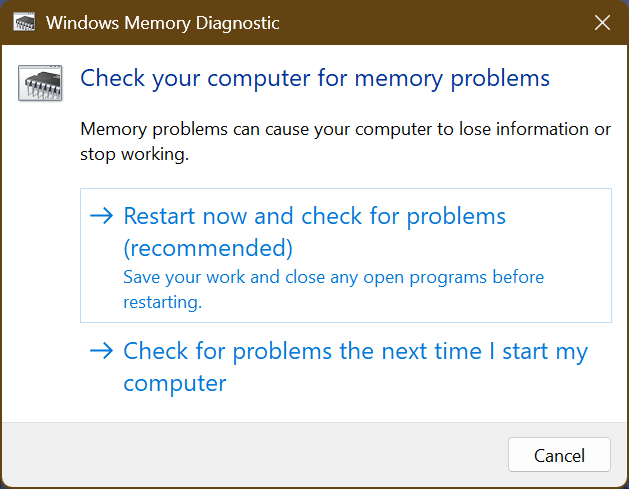
۳. روی گزینه Restart now and check for problems (recommended) کلیک کنید.
پس از انتخاب این گزینه، ویندوز ریستارت خواهد شد و بعد از بوت شدن، ابزار Memory Diagnostic شروع به کار میکند. پس از پایان تست، ویندوز یک بار دیگر ریستارت خواهد شد و نتایج تست را به شما نشان میدهد.
اما اگر نتایج را مشاهده نکردید، با دنبال کردن مراحل زیر میتوانید نتیجه تست را پیدا کنید:
۱. روی آیکون ویندوز در نوار پایین صفحه راست کلیک کرده و Event Viewer را انتخاب کنید.
۲. از پنل سمت چپ به Windows Logs رفته و System را انتخاب کنید.
۳. در پنل سمت راست، روی گزینه Find که در بخش Actions وجود دارد کلیک کنید.
۴. در کادر باز شده، MemoryDiagnostic را وارد کرده و روی Find Next کلیک کنید.
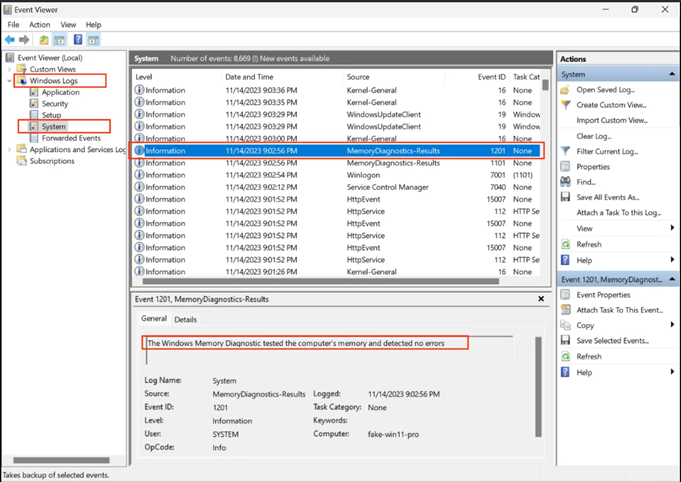
۵. در صورتی که رم هیچ مشکلی نداشته باشد، مانند تصویر بالا، در پایین صفحه پیام Detected no errors را مشاهده خواهید کرد.
اما در صورتی که یک ارور در این گزارش مشاهده کردید، ممکن است رم مشکل داشته باشد. در بیشتر مواقع با تمیز کردن رم و اسلات آن میتوان مشکل را حل کرد اما اگر اینکار هم موثر نبود، رم احتیاج به تعویض دارد.
۲. بررسی سلامت هارد لپتاپ
در صورتی که هارد لپتاپ مشکل داشته باشد، دستگاه با مشکلات مختلفی از جمله کرش کردن یا افت سرعت مواجه خواهد شد؛ از همین رو، قبل از خرید لپ تاپ استوک، چک کردن هارد آن اهمیت بالایی دارد. برای تست سلامت هارد، بهترین ابزار CrystalDiskInfo است که تمام اطلاعات مورد نیاز را به شما نشان میدهد. ابتدا این ابزار را از این صفحه دانلود و روی سیستم نصب کنید. پس از باز کردن این برنامه، مجموعهای از دادههای مربوط به هارد سیستم را مشاهده خواهید کرد.
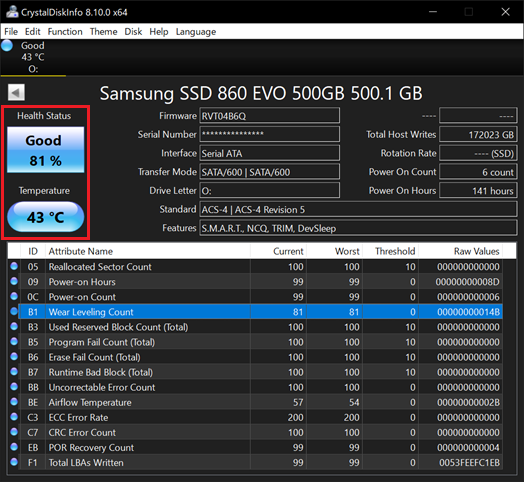
اما مهمترین بخشی که باید در نظر بگیرید، قسمت حرارت (Temperature) و وضعیت سلامت هارد (Health Status) است. در صورتی که در قسمت Health Status عبارت Good را مشاهده کردید و حرارت هارد نیز بین ۳۰ تا ۵۰ درجه سانتیگراد بود و در هنگام استفاده از ۷۰ درجه فراتر نرفت، هارد لپتاپ سالم است.
۳. تست سلامت باتری؛ از نکات مهم در خرید لپ تاپ استوک
باتری یکی از بخشهای لپتاپ است که خواسته یا ناخواسته تحلیل رفته و نیاز به تعویض پیدا خواهد کرد. اما عمر باتری به نحوه استفاده کاربر نیز بستگی دارد؛ در صورتی که صاحب قبلی به درستی با باتری کار نکرده باشد، احتمالا لازم است که بلافاصله پس از خرید لپتاپ، یک باتری هم برای آن خریداری کنید. پس برای اینکه مطمئن شوید باتری سالم است، تست زیر را انجام دهید:
۱. در بخش جستجوی ویندوز، CMD را وارد کنید.
۲. با راست کلیک روی Command Prompt، گزینه Run as administrator را انتخاب کنید.
۳. در پنجره باز شده، powercfg /batteryreport /output “C:battery_report.html را وارد کرده و اینتر را فشار دهید.
پس از انجام تست، نتیجه را میتوانید با مراجعه درایو C و کلیک کردن روی فایل battery_report.html نتیجه را ببینید. در این صفحه، به قسمت design capacity و full charge capacity توجه داشته باشید.
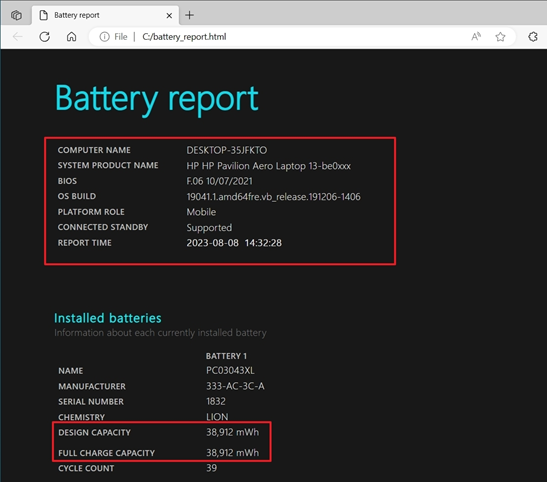
عددی که روبهروی design capacity مشاهده میکنید، ظرفیت اولیه باتری دستگاه است و عدد نوشته شده روبهروی full charge capacity، حداکثر ظرفیت قابل شارژ باتری است. در صورتی که full charge capacity نصف یا کمتر از نصف ظرفیت اولیه باتری باشد، باتری دستگاه نیاز به تعویض دارد.
۴. تست سلامت پردازنده مرکزی و پردازنده گرافیکی
سلامت پردازنده و کارت گرافیک، از مهمترین نکاتی هستند که باید هنگام خرید لپ تاپ دست دوم بررسی کنید. به ویژه اگر قصد اجرای برنامههای سنگین یا گیمینگ را دارید. در این صورت با استرس تست هر دو قطعه، میتوانید از سلامت آنها اطمینان حاصل کنید. با انجام استرس تست، CPU و GPU با حداکثر توان خود شروع به کار خواهند کرد و در صورتی که حین انجام تست عملکرد پایداری داشته باشند، سالم هستند. اما اگر لپتاپ نتواند تست را به موفقیت به پایان برساند، این دو قطعه مشکل جدی دارند و نباید آن لپتاپ را خریداری کنید.
پردازنده را میتوانید با دانلود نرمافزارهای استرس تست پردازنده مثل برنامه Prime95 یا برنامه Aida64 چک کنید. پردازنده گرافیکی را هم به همین شکل یا با اجرای بازیها یا برنامههای بنچمارکی مثل برنامه 3DMark یا Furmark تست کنید. اگر هنگام اجرای بازی یا بنچمارک، صفحه نمایش دچار شکستگی یا پرش و هرگونه تغییر غیرعادی شد، کارت گرافیک دستگاه دچار مشکل است.
اگر لپتاپ حین اجرای تست بشکل ناگهانی خاموش شد، پس پردازنده حتما یک مشکلی دارد یا اینکه به دلیل گرد و خاک فراوان به خوبی خنک نمیشود. در صورتی که صاحب قبلی، دستگاه را تمیز نکرده باشد، احتمال گرد و خاک زیادی داخل دستگاه وجود دارد و شما باید پس از خرید، لپتاپ را تمیز کنید. اما اگر لپتاپ حین اجرای تستها خاموش نشد، باز هم بهتر است که به طور مداوم دمای پردازنده و پردازنده گرافیکی را با برنامههایی مانند NZXT’s CAM، تحت نظر داشته باشید.
سوالات متداول
۱. ایا خرید لپ تاپ دست دوم خوب است؟
بله. همانطور که در این راهنمای خرید لپ تاپ دست دوم و استوک هم گفته شد، با خرید لپ تاپ دسته ۲ میتوانید به اندازه زیادی در هزینهها صرفه جویی کنید. تنها مشکلی که وجود دارد این است که اگر با بازار محصولات دست دوم آشنا نباشید یا ندانید هنگام خرید لپ تاپ دسته ۲ باید به چه مواردی توجه کنید ممکن است سرتان کلاه برود.
۲. برای خرید لپ تاپ دست دوم چه نکاتی توجه کنیم؟
همانطور که در این راهنمای خرید لپ تاپ استوک و دست دوم هم گفتیم، ابتدا از سلامت فیزیکی و ظاهری دستگاه اطمینان حاصل کنید و مطمئن شوید مشخصات ادعایی فروشنده با مشخصات اصلی دستگاه یکی است. سپس ببینید آیا مشخصات دستگاه پاسخگوی نیازهای شما خواهد بود یا خیر. همچنین حتما سعی کنید دستگاه را با رسید یا جعبه اصلی خریداری کنید.
۳. بهترین برندها برای خرید لپ تاپ دسته ۲ کدام هستند؟
برندهای معتبر مانند دل، اچپی، لنوو و ایسوس که سالها است کیفیت محصولاتشان را اثبات کردند بهترین انتخاب برای خرید لپ تاپ دست دوم هستند.
سخن پایانی
مهمترین راهنمای که میتوانیم در این راهنمای خرید لپ تاپ استوک ارائه کنیم این است که پیش از پرداخت مبلغ، دستگاه را به صورت کامل مورد بررسی قرار دهید و مطمئن شوید مشکلی ندارد. با توجه به نکات مهم در خرید لپ تاپ استوک، میتوانید از سلامت دستگاه اطمینان حاصل کنید. نظر شما در مورد خرید لپ تاپ استوک چیست؟ آیا تا به حال تجربه خرید لپ تاپ دسته دوم را داشتهاید؟ دیدگاههای خود را با ما به اشتراک بگذارید.
source
